Rumah >tutorial komputer >pengetahuan komputer >boot cepat hp boot cakera usb
boot cepat hp boot cakera usb
- WBOYWBOYWBOYWBOYWBOYWBOYWBOYWBOYWBOYWBOYWBOYWBOYWBke hadapan
- 2024-02-11 11:12:312303semak imbas
PHP Editor Xinyi memperkenalkan anda kepada kaedah permulaan pantas - menggunakan cakera HP Quick Start U untuk bermula. Pemacu kilat USB Mula Pantas HP ialah alat yang mudah dan praktikal yang membolehkan pengguna memulakan komputer dengan cepat melalui pemacu kilat USB tanpa melalui langkah yang membosankan. Hanya masukkan pemacu kilat USB ke dalam komputer dan tekan kekunci pintasan yang ditetapkan untuk memasuki antara muka permulaan untuk memilih sistem pengendalian atau memasukkan fungsi lain. Kaedah ini bukan sahaja dapat meningkatkan kelajuan permulaan, tetapi juga memudahkan pemulihan sistem, penyingkiran virus dan operasi lain. Sama ada penggunaan harian atau penyelesaian masalah, pemacu denyar USB but cepat HP ialah penolong yang baik anda!

Apabila memasang semula sistem daripada pemacu kilat USB, mungkin terdapat beberapa perbezaan dalam tetapan BIOS komputer HP. Model komputer HP yang berbeza mungkin mempunyai cara yang berbeza untuk memasuki antara muka persediaan BIOS, tetapi perbezaannya tidak ketara Anda boleh merujuk kepada langkah berikut. Untuk komputer jenama lain, kaedah memasukkan antara muka tetapan BIOS juga berbeza Kandungan berikut adalah untuk rujukan sahaja.
Kaedah pertama ialah menggunakan kekunci pintasan untuk memulakan cakera USB
Tekan butang kuasa semasa menghidupkan komputer, dan terus klik kekunci F9 untuk masuk ke menu but. Gunakan kekunci anak panah atas dan bawah untuk memilih peranti yang perlu dibut, biasanya Pemacu Keras USB atau nama cakera USB. Hanya tekan kekunci Enter untuk mengesahkan pilihan anda.
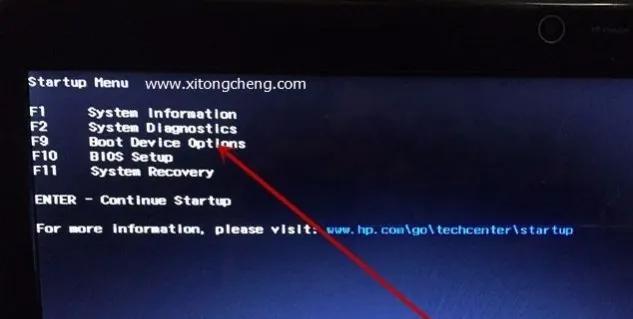
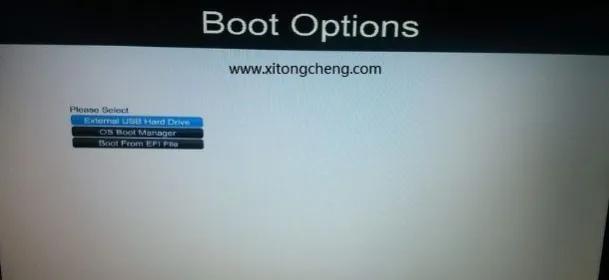
Editor PHP Xinyi memperkenalkan anda kepada kaedah permulaan pantas-gunakan cakera HP Quick Start U untuk but. Pemacu kilat USB Mula Pantas HP ialah alat yang mudah dan praktikal yang membolehkan pengguna memulakan komputer dengan cepat melalui pemacu kilat USB tanpa melalui langkah yang membosankan. Hanya masukkan pemacu kilat USB ke dalam komputer dan tekan kekunci pintasan yang ditetapkan untuk memasuki antara muka permulaan untuk memilih sistem pengendalian atau memasukkan fungsi lain. Kaedah ini bukan sahaja dapat meningkatkan kelajuan permulaan, tetapi juga memudahkan pemulihan sistem, penyingkiran virus dan operasi lain. Sama ada penggunaan harian atau penyelesaian masalah, pemacu denyar USB but cepat HP ialah penolong yang baik anda!
2 Anda juga boleh klik ESC selepas but, masukkan menu Startup Menu, dan kemudian tekan F9 mengikut gesaan untuk masuk ke Boot Device Options, iaitu, masuk ke menu pilihan permulaan, seperti yang ditunjukkan di bawah:
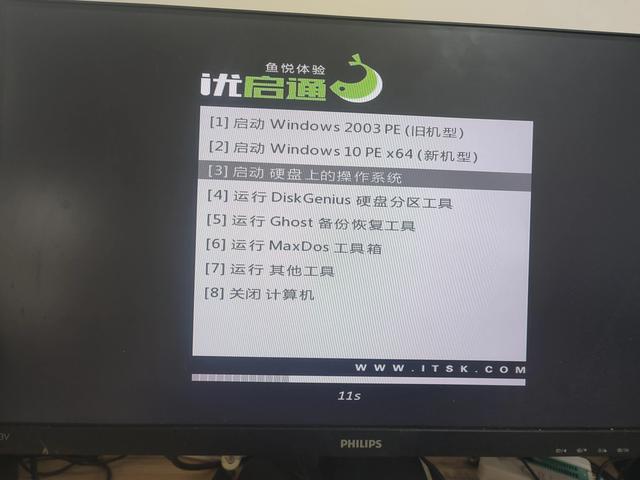
The. kaedah kedua ialah memasukkan tetapan Bios komputer, tetapkan cakera USB sebagai item permulaan pertama. Kaedah ini sesuai untuk situasi di mana cakera U tidak boleh dipilih apabila menggunakan kekunci pintasan untuk bermula. Perlu diingatkan bahawa cara untuk memasuki Bios dan menyediakan pemacu USB untuk dimulakan pada komputer yang berbeza mungkin berbeza.
Komputer HP perlu menghidupkan peranti USB untuk memulakan:
Masukkan cakera but USB, hidupkan komputer dan tekan F10 untuk masuk ke BIOS. Gunakan kekunci anak panah untuk memilih Lanjutan, kemudian pilih Pilihan But untuk masuk.
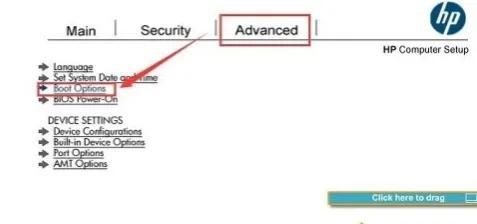
2. USB Peranti bermula, seperti yang ditunjukkan dalam gambar di bawah:
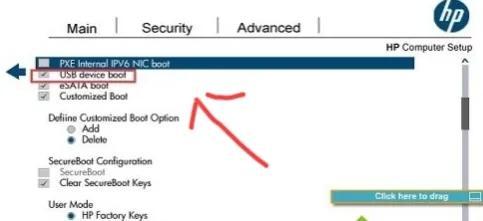
Selepas melengkapkan pemilihan, tekan kekunci Enter untuk memasuki antara muka menu utama permulaan cakera U suku sistem kami, seperti yang ditunjukkan dalam gambar di bawah:
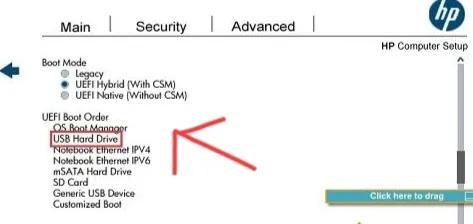
Terima kasih kerana anda sokong. Jika anda rasa ia berguna, anda boleh mengikutinya Like
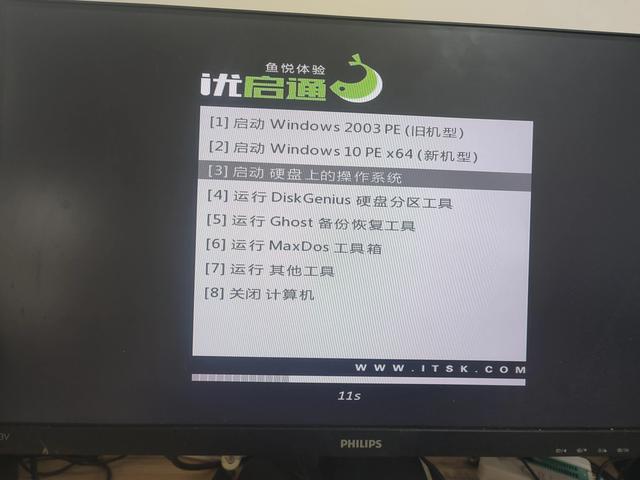
Atas ialah kandungan terperinci boot cepat hp boot cakera usb. Untuk maklumat lanjut, sila ikut artikel berkaitan lain di laman web China PHP!

